Metode Wi-Fi povezivanja na prijenosnom računalu

- 1525
- 11
- Simon Heaney
Bez pristupa internetu, rijedak korisnik košta internet, a bežične mreže dobivaju sve više i više popularnosti. Podrška za tehnologiju povezivanja bez žica i modernih prijenosnih računala opremljena Wi-Fi ugrađenim modulom, često predstavljenim u obliku PCI-Express. Ako se ne možete povezati s pristupnom točkom, možda ćete trebati kontaktirati postavke sustava i stvoriti bežičnu vezu ili jednostavno aktivirati modul pomoću hardverske ili softverske metode. Ne mogu se svi korisnici nositi s zadatkom bez uputa, pa razmislite o načinima povezivanja Wi-Fi-a na prijenosnom računalu i shvatite zašto ugrađeni mrežni adapter možda neće raditi.

Što je potrebno za uključivanje Wi-Fi-a na prijenosnom računalu
Preduvjet za vezu je prisutnost Wi-Fi usmjerivača kroz koji se provodi Internet, a uređaj s Wi-Fi prijemnikom, povezan s mrežom. U našem slučaju ovo je laptop. Tako da se uređaj lako može povezati s Wi-Fi-jem, usmjerivač mora biti pravilno konfiguriran.
Da biste se povezali s mrežom u standardnom načinu rada, morate kliknuti na ikonu Wi-Fi, koja se nalazi s desne strane na traci s zadatkom, na popisu dostupne mreže odaberite svoju mrežu, kliknite "Connect", unesite lozinku i "Next" , nakon čega će biti veza. Da ne biste svaki put ručno unijeli kôd, trebate staviti kvačicu u blizini stavke "Povežite se automatski".
Sada razmislite kako uključiti Wi-Fi na prijenosnom računalu ako modul nije aktivan, kao rezultat toga ne postoji bežična komunikacija i, u skladu s tim, pristup internetu. Postoji nekoliko načina da se ovaj zadatak lako ispuni.
Aktivirajte se pomoću gumba Wi-Fi na kućištu
Postoje modeli prijenosnih računala koji pružaju zaseban gumb za aktivaciju Wi-Fi-a na kućištu uređaja (u starim modelima može biti klizač). Bit će potrebno pregledati uređaj i potražiti fizički gumb, Switch, Sljedeća ili strana bit će objašnjeni natpis "WLAN", "Wireless" ili WI -FI ikona - slika antene koja odašilje signal signal.

Na različitim modelima uređaja čak i jedne marke, gumbi se mogu nalaziti na različitim mjestima i gledati na različite načine. Na primjer, gumb koji vam omogućuje uključivanje ili isključivanje Wi-Fi-a na prijenosnom računalu može biti okrugli, pravokutni, u obliku prekidača, a pored njega često je indikator, obično zeleni. Ključ možete pronaći u donjem dijelu prednje ploče s desne ili lijeve, na bočnoj ploči, iznad tipkovnice, ispod gumba za zaključavanje. Isto na prijenosnim računalima drugih marki, ovisno o modelu, gumb se može nalaziti na različitim mjestima ili potpuno odsutni, a zatim uključiti bežični prijenos, upotrijebite kombinaciju tipkovnice na tipkovnici.
Jedno od najneočekivanijih rješenja je kako povezati Wi-Fi na prijenosnom računalu koje radi na Lenovo uređajima, kada modul nije ni povezan kombinacijom tipki, uključuje zatvaranje poklopca nekoliko sekundi i njegovo otvaranje, koje je, koje je aktivira adapter.
Kada koristite vanjski Wi-Fi adapter, nije potrebno uključiti ga na hardver, automatski se aktivira nakon što je spojen na laptop.
Pokrenite Wi-Fi pritiskom na nekoliko tipki
Također možete ručno povezati bežični modul pomoću kombinacije tipki (držeći FN, pritisnite jedan od funkcionalnih gumba u gornjem redu tipkovnice (F1-F12), naznačeno ikonom antene).
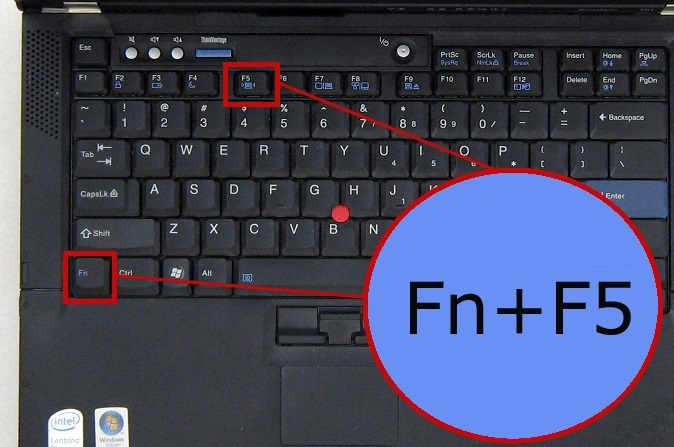
Razmislite kako omogućiti Wi-Fi adapter na prijenosnom računalu pomoću primjera različitih proizvođača:
- Acer - fn+f3, fn+f5, fn+f12;
- Asus - Fn+F2;
- Lenovo - Fn+F5, Fn+F7;
- HP - FN+F12;
- Samsung - Fn+F12, Fn+F
Aktiviramo se putem upravljačke ploče
Da biste omogućili Wi-Fi modul na prijenosnom računalu s Windows 7, možete koristiti sljedeću metodu:
- Idemo na upravljačku ploču (na primjer, iz izbornika Start ili Label na radnoj površini), postavljamo parametre gledanja po kategorijama, u odjeljku "Mreža i Internet" odabiremo "Pregledajte stanje mreže i zadataka".
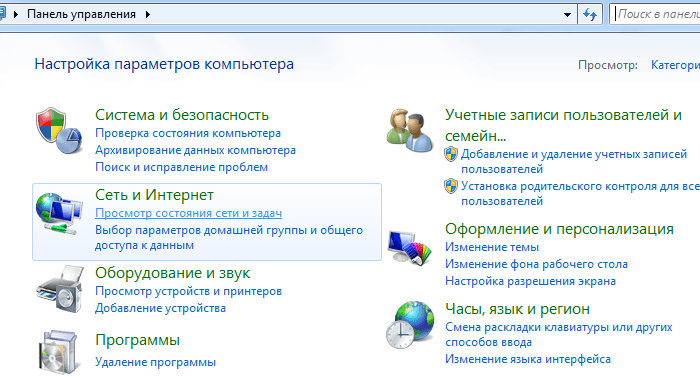
- U izborniku s lijeve strane kliknite "Promjena parametara adaptera".
- Ako je adapter s nazivom "Wireless Network" u isključenom stanju, uključite ga (PKM - "Uključi"), nakon čega se možete povezati s WI -FI pristupnom točkom.
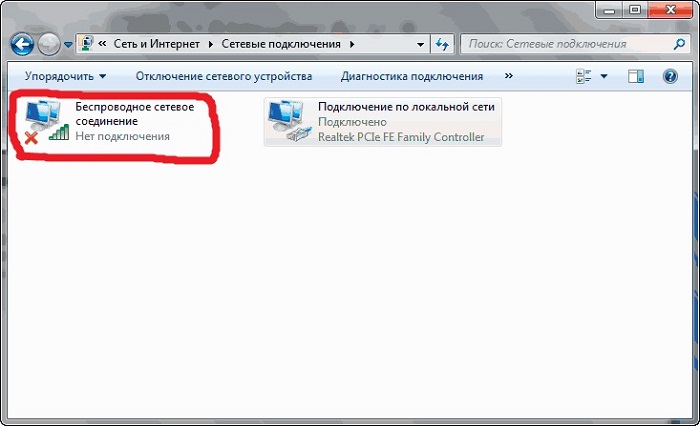
Postoji još jedan univerzalni način pristupa mapi "Mrežne veze", prikladno ne samo za Windows 7, već i za druge verzije OS -a - upotrebu konzole "Perform" (Win+R) i naredbi NCPA.Cpl. Daljnje radnje za uključivanje bežične komunikacije na laptop bit će slične.
Na prijenosnom računalu s Windows 10 možete uključiti i Wi-Fi koristeći uslugu "Parameters":
- Na ploči zadatka kliknite na ikonu WI -FI - "Mrežni parametri".
- Aktiviramo bežičnu mrežu premještanjem prekidača na "Bcl.".
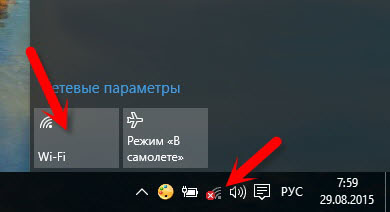
Za pokretanje Wi-Fi-ja, koristit ćemo dispečera uređaja
Povezivanje laptopa na Internet moguće je samo ako je Wi-Fi modul, ugrađeni ili vanjski. Ali adapter se možda neće uključiti, na primjer, u slučaju kvara, a zatim u mrežnim vezama neće biti prikazan. Da bismo provjerili i aktivirali Wi-Fi modul ako je potrebno, izvodimo sljedeće radnje:
- Idemo na upravitelj uređaja pomoću bilo kojeg prikladnog načina (na primjer, odaberite odgovarajuću stavku iz kontekstnog izbornika Pokrenite ili koristite konzolu "Perform" (Win+R) i naredbu MSC).
- Otvaramo podružnicu "Mrežni adapteri" i pronalazimo uređaj na popisu koji je odgovoran za rad s Wi-Fi mrežom (ključne riječi mogu biti Wi-Fi, Link Wireless, Realtek itd.).
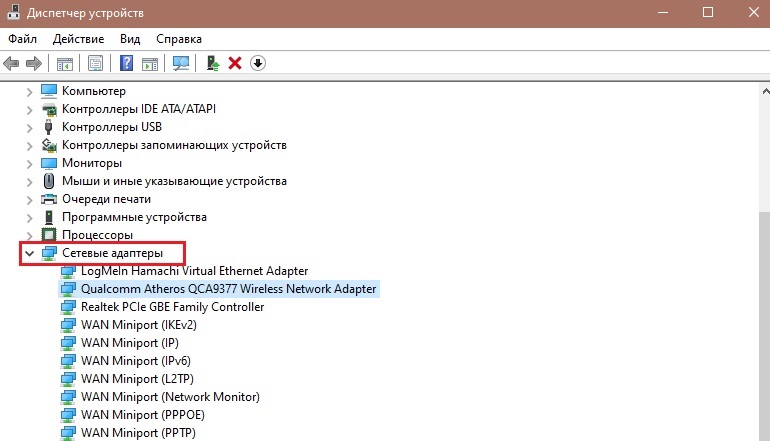
- Ako je uređaj isključen, kliknite PKM i upotrijebite opciju "ecabe".
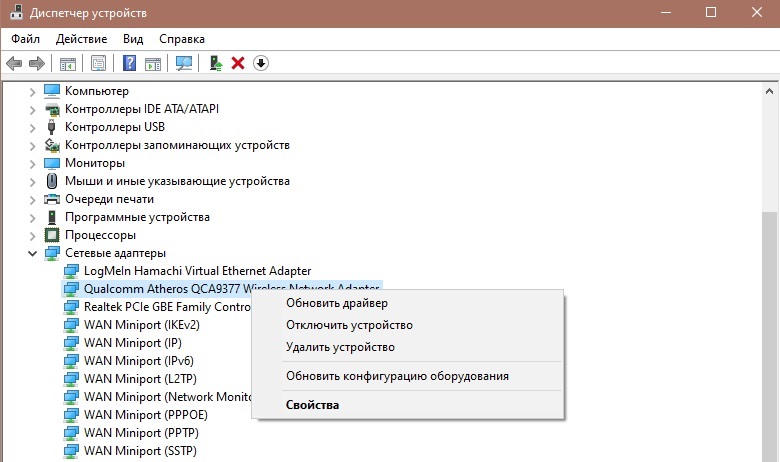
U upravitelju uređaja možete ažurirati i upravljački program WI -FI modula tako što ćete se prelaziti na svojstva mrežnog adaptera (pritisnite PMK - "Ažurirajte upravljačke programe" i odaberite automatsku ili ručnu metodu za ažuriranje softvera).
Prijave za uključivanje Wi-Fi
Proces otkrivanja i povezivanja laptopa na Wi-Fi mrežu, kao i stvaranja bežične pristupne točke može se provesti pomoću specijaliziranog softvera.
Maxidix Wifi Suite
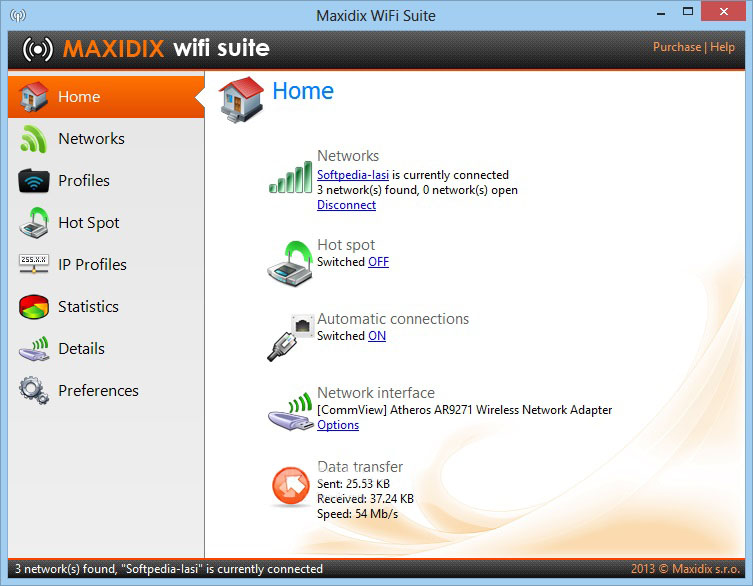
Izvrsna aplikacija s ruskim sučeljem koja vam omogućuje da lako osigurate potpunu kontrolu nad Wi-Fi vezama i popularna je, kako među običnim korisnicima, tako i profesionalcima. Osim što je obavljao glavne probleme otkrivanja i povezivanja s bežičnim mrežama, uslužni program također izračunava konzumirani promet, pokazuje geografski položaj, a nudi i mogućnost izvoza i uvoza mrežnih profila i još mnogo toga.
WEFI
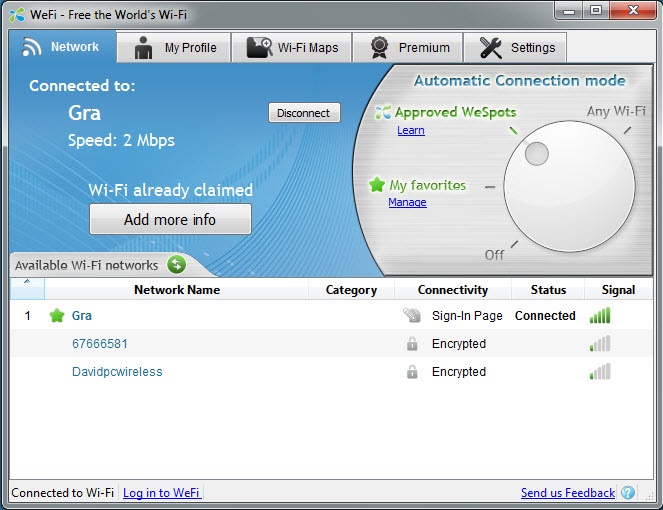
Jednostavan besplatni uslužni program koji vam omogućuje da uključite Wi-Fi na prijenosnom računalu. Skenira prostor za pristupne točke, analizira kvalitetu signala i automatski se povezuje s najboljom mrežom u parametrima. Aplikacija sadrži ugrađeni chat, prikazuje internetski status i mjesto prijatelja (korisnici su povezani do koje točke), a pronađeni podaci Wi-Fi izvora koji nisu prisutni u bazi podataka bit će prikazani na karti.
Razlozi zbog kojih Wi-Fi laptop modul možda neće raditi
Ako je sve u redu s usmjerivačem, postavljen je i veza na bežičnoj mreži se ne provodi samo u slučaju prijenosnog računala, dok su ostali uređaji nesmetani do ove pristupne točke, problem se može sastojati Wi-Fi modul.
Nekoliko je razloga zbog kojih adapter ne radi i nije prikazan na popisu mrežnih uređaja:
- Bežični komunikacijski modul nije prisutan u uređaju (gotovo je nemoguće naići na takav problem na novim prijenosnim računalima, ali prilikom kupnje rabljenog uređaja postoji mogućnost da se integrirani adapter izvadi).
- Odsutnost ili netočan rad vozača (ažuriranje).
- Modul korisnik deaktivira slučajno ili namjerno i zahtijeva da uključi za rad s gumbom, kombinacijom ključeva itd. D.
- Uključen je način uštede energije (u svojstvima adaptera (PKM - "Svojstva") na kartici za kontrolu napajanja Uklonimo potvrdnu oznaku iz točke koja omogućava isključivanje ovog uređaja za uštedu energije i uštedu postavki).
- Aktivirali način "na ravnini", isključujući Wi-Fi na uređaju.
- Uređaj je isključen s matične ploče.
- Adapter nije uspio.
Na temelju razloga koji je izazvao problem Wi -Fi modula koji se ne radi, odgovarajuće radnje mogu biti rješenje -aktiviranje isključenog adaptera u jednoj od gore navedenih metoda, instalacije, ažuriranja vozača itd. D.
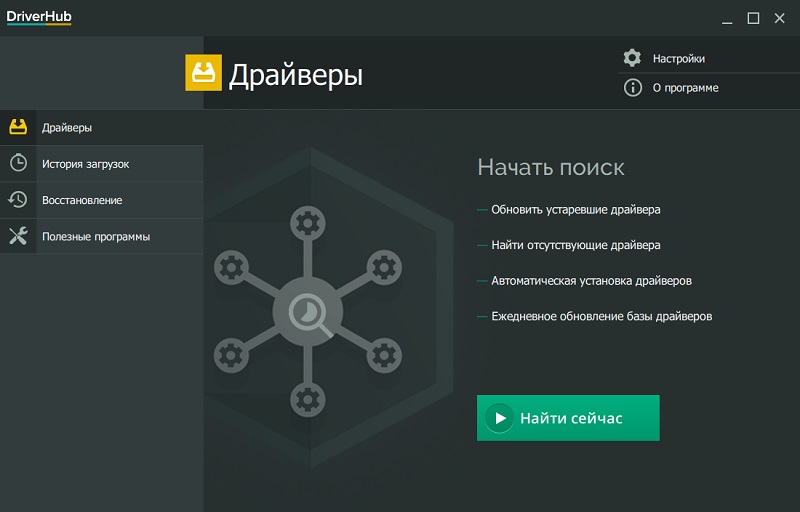
Prvo, osiguravamo da je uređaj aktiviran, a ako ne, uključimo modul. Ako nije pomoglo, ponovno instaliramo vozača, prethodno smo učitali softver za Wi-Fi adapter (moguće je ne o odsutnosti vozača, već o njegovoj nejednakosti, kao rezultat toga je sukob). Nakon ponovne instalacije, prijenosno računalo treba ponovno učitati. Ako su softverski razlozi isključeni, ostaje provjeriti je li adapter povezan s matičnom pločom. Da biste vidjeli je li to tako, i nije teško povezati modul ako je potrebno, otvaranje tijela prijenosnog računala, ali ako niste sigurni u svoje sposobnosti, bolje je kontaktirati ovaj problem u usluzi.
U slučaju da su se svi pokušaji aktiviranja mrežnog adaptera fizički povezani s matičnom pločom nisu uspjeli, vjerojatno uređaj nije uspio. U ovoj situaciji postoje dva rješenja - zamjena integriranog modula ili kupnja vanjskog WI -FI adaptera spojenog USB sučeljem, koji će biti jeftiniji.
Jeste li uspjeli riješiti problem odsutnosti Wi-Fi-a na prijenosnom računalu? Na koji ste način pomogli u svom slučaju? Napišite u komentarima.
- « Značajke izračuna i povezivanja napajanja na LED vrpcu
- Što korisnik mora znati o programu Bonjour »

